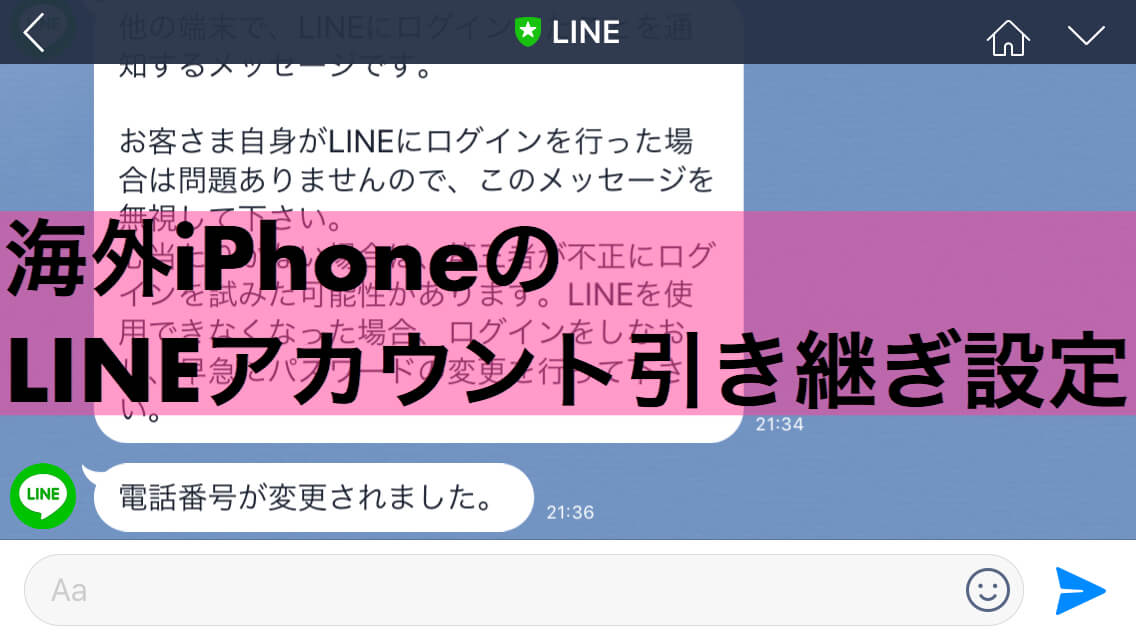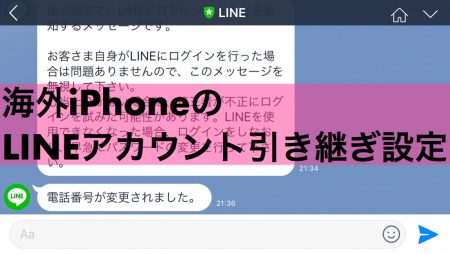世界一周、留学、ワーホリ、企業の海外駐在など様々な理由により、海外で購入して使っていたiPhoneを帰国した後にも日本で利用する人も多いと思います。
LINEは海外の電話番号のままでも、メッセージの送受信などは問題なくすることができますが、日本だけの機能が使えなかったりします。
そして、登録している電話番号を日本の携帯番号に変更しようとしても、日本のiPhoneと同じようにはいきません。
僕自身も同じ状況になったので、LINEの会社に問い合わせてみて、アカウント引き継ぎの方法を教えてもらい、無事データを失わずにアカウントを移行することができました。
この記事では、海外で購入して使用していたPhoneに新しく日本の電話番号を登録するときのLINEアカウントの引き継ぎ方法を説明していきます。
海外から帰国して、LINEの機能を全て使いたいと思っている人は参考にしてください。
海外で設定した電話番号のままLINEをiPhoneで使うデメリット
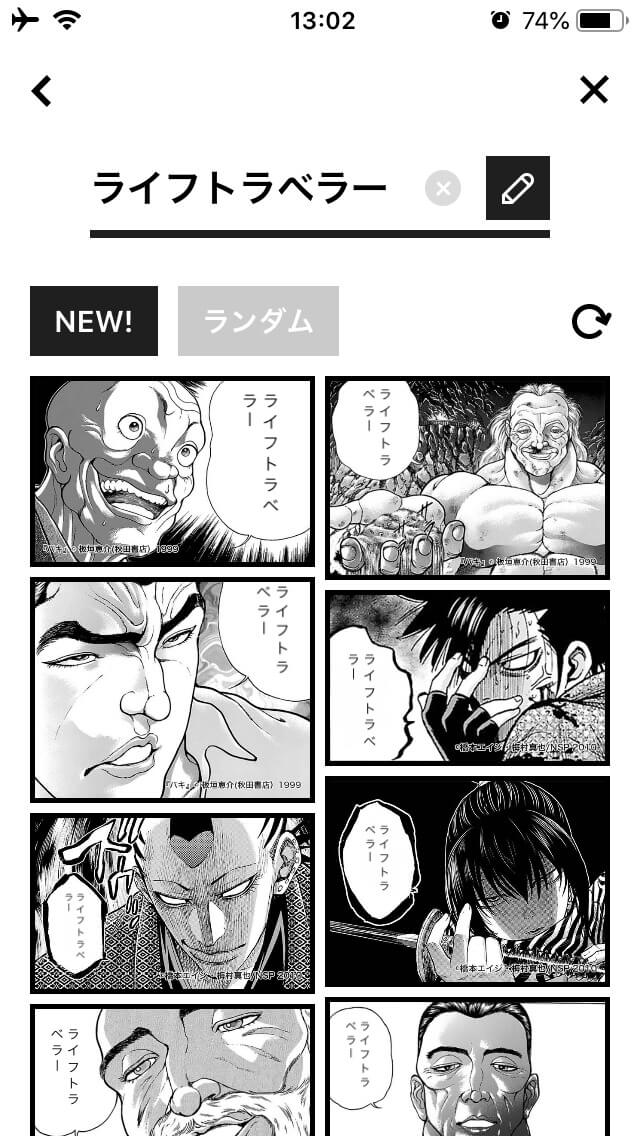
海外で購入したiPhoneに、海外のSIMでLINEに電話番号登録をしていても、LINEは使うことはできます。
ただ、普通にメッセージを送受信はできても、日本のiPhoneと同じようにいかないところがいくつかあります。
例えば以下のようなことが起こります。
- 有料スタンプが購入できない
- 「企業の公式アカウントに友達登録すると無料でスタンプがダウンロードできる」ができない
- LINE payが使えない
- その他様々な機能が制限されている
「メッセージのやりとりさえ問題なければいいや」という人はわざわざ引き継ぎ作業を行う必要はありませんが、「スタンプを購入したい」、「LINE Payを利用したい」という人はLINEに日本の電話番号で登録し直す必要があります。
LINEで日本の電話番号に変更する場合は引き継ぎ設定をする必要がある
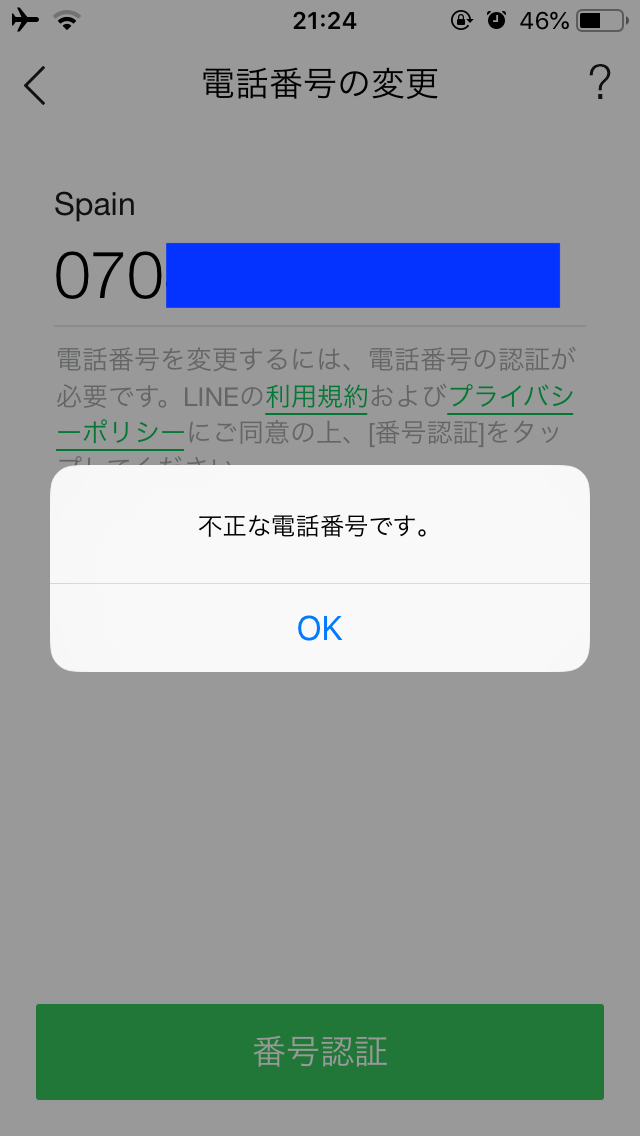
本来日本のiPhoneを使っていて、電話番号を変更するだけなら、「電話番号変更」の設定をすればいいだけです。
ただし、日本のiPhoneと違い、海外で購入したiPhoneは同じようにいきません。
上の画像のように、日本の電話番号を入力しても「不正な電話番号です。」と表示され、うまく変更することができません。
したがって、海外で購入したiPhoneで海外のSIMカードで登録している場合、機種変更した時と同様に、LINEのアカウント引き継ぎを行わなければいけません。
海外iPhoneでのLINE引き継ぎの事前準備
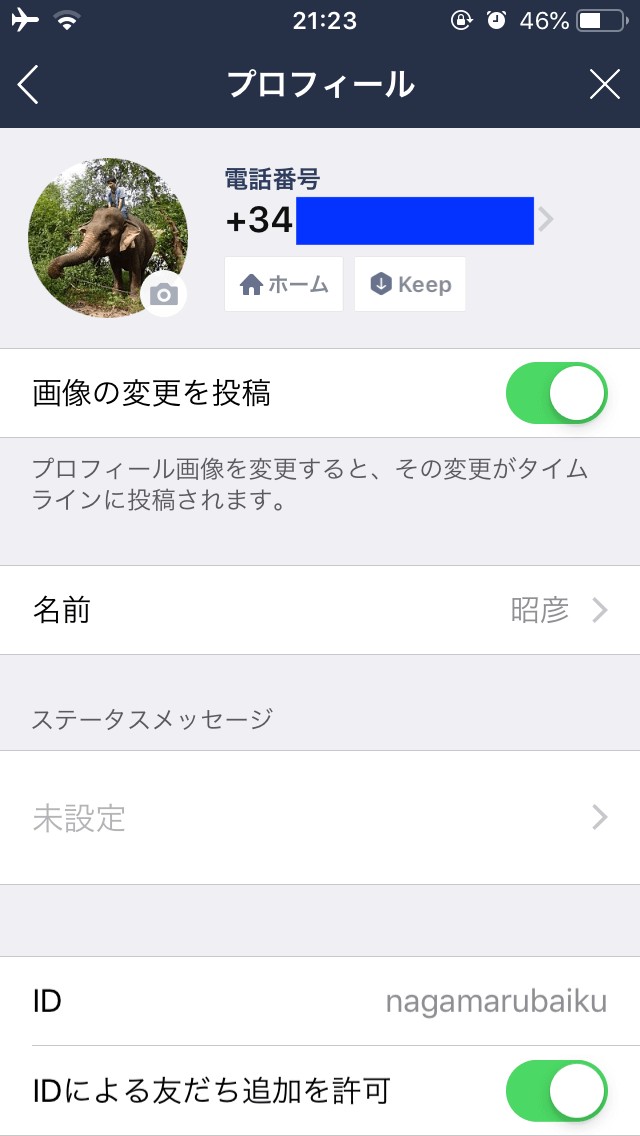
今持っているアカウント情報を、データを失わずにそのまま利用するためにはいくつかの事前準備が必要です。
きちんと引き継ぐために絶対に必要な事前準備を説明します。
ちなみに今回僕が引き継ぎしたiPhoneなどの状況は以下の通りです。
- iPhone:スペインで購入したiPhoneSE(参照記事:スペインのマドリードでsimフリーiPhoneを購入したので、購入方法と注意点を解説)
- SIMカード:mineo
のSIMカード。挿入済み。
- LINE:スペインのSIMカードを使って電話番号登録済み。(参照記事:スペインでSIMカードを購入するならVodafoneがオススメ!)
この記事で紹介するアカウント引き継ぎ設定は、LINEのッバージョンが6.4.0以上のものが対象です。
それ以前のバージョンを使っている場合はアップデートをしてください。
LINEに登録しているメールアドレスとパスワードを確認しておく
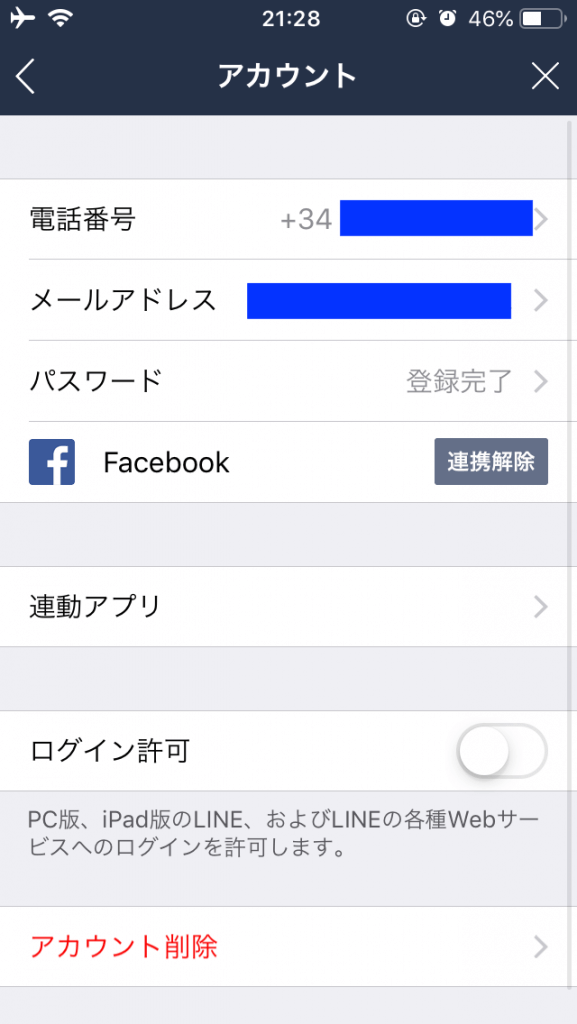
現在LINEに登録している「メールアドレス」と「パスワード」を確認してください。
LINEのアプリ内で、「設定」→「アカウント」と進むと確認することができます。
この2つの情報は、LINEを新しくした後ログインする際に絶対に必要なので、メモしておきましょう。
メールアドレスの確認
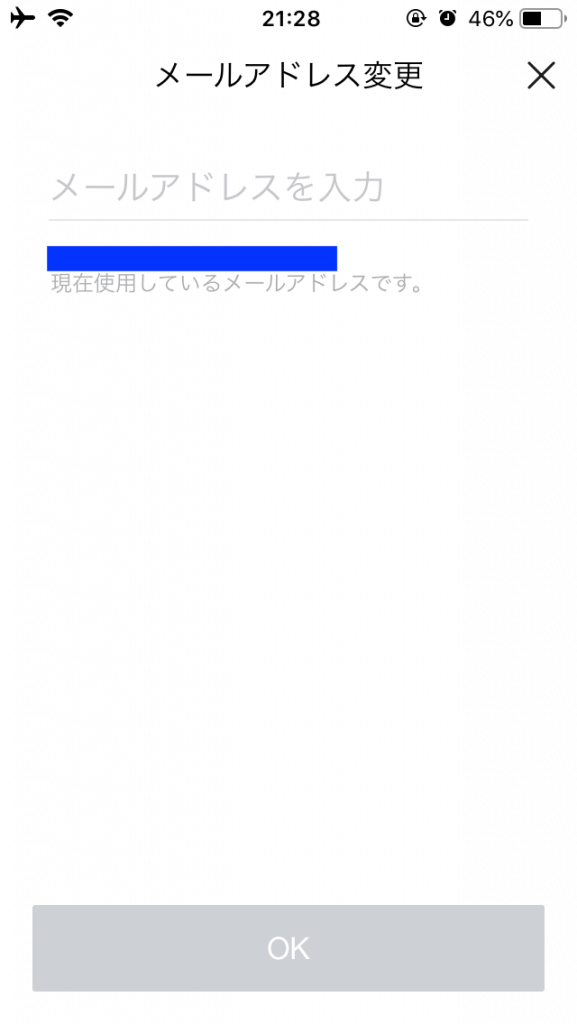
メールアドレスは長ければ全部表示されないようになっています。
その場合は、「メールアドレス」をタップすると、再設定画面が表示され、「現在使用しているメールアドレスです」の上に登録しているメールアドレスが表示されます。
パスワードの確認
パスワードは「登録完了」と表示されていて見ることはできないようになっています。
パスワードが分からないときは「再設定」をタップして、新しくパスワードを設定しましょう。
繰り返しになりますが、この2つを設定せずに引き継ぎを行おうとすると、LINEのデータが全て消えてしまう可能性があります。
きちんと確認し、メモなどをして確実に覚えておきましょう。
LINEのトーク履歴をバックアップ
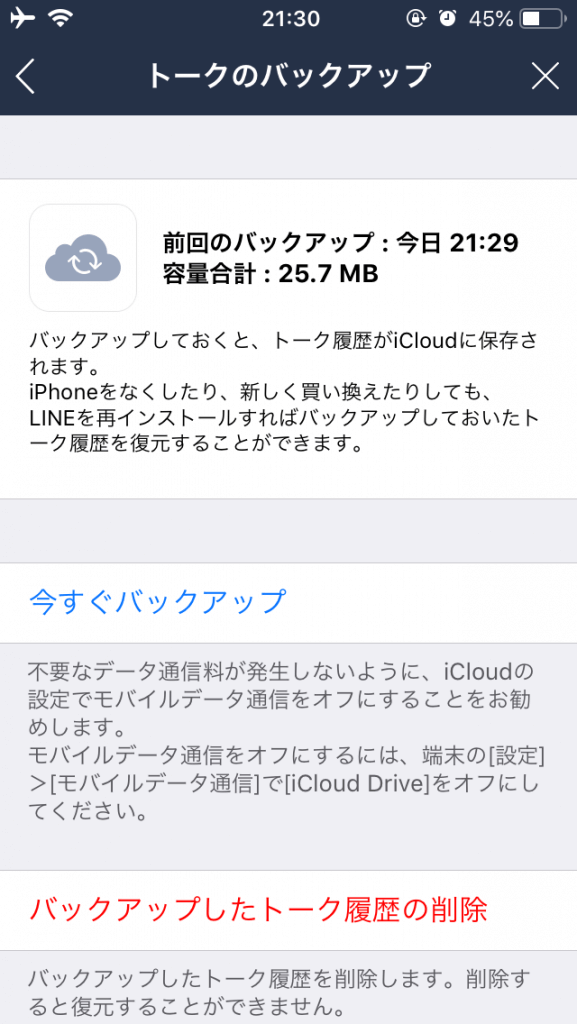
今のiPhoneのLINEのアプリ内の「トーク」画面で表示されている「トーク」はバックアップをしておくことで、アカウントを引き継いだ後に復活させることができます。
大事な内容をLINEでやりとりした人は、バックアップ機能を使って、トーク履歴を無くさないようにしましょう。
逆に、「トークは消えてもいい、友達などのデータだけ引き継げればいい」という人はバックアップの設定をする必要はありません。
LINEのトークのバックアップ方法
バックアップを取るのはとても簡単で、すぐに終わります。
まず最初にiPhoneの設定で、iCloud Driveを「オン」にしてください。
次に、LINEのアプリ内で「設定」→「トーク」と進み、「トークのバックアップ」を選択します。
そして、「今すぐバックアップ」をタップしてください。
すぐにトーク履歴がiCloudに保存され始めます。
バックアップは保存する容量によって時間が変わりますが、それほど時間はかかりません。
バックアップが完了すると、「前回のバックアップ」のところに日付と時間が表示されます。
しっかりとバックアップが取れたことを確認して、次に進んでください。
海外で購入したiPhoneには「アカウント引き継ぎ設定」ボタンがないことがある
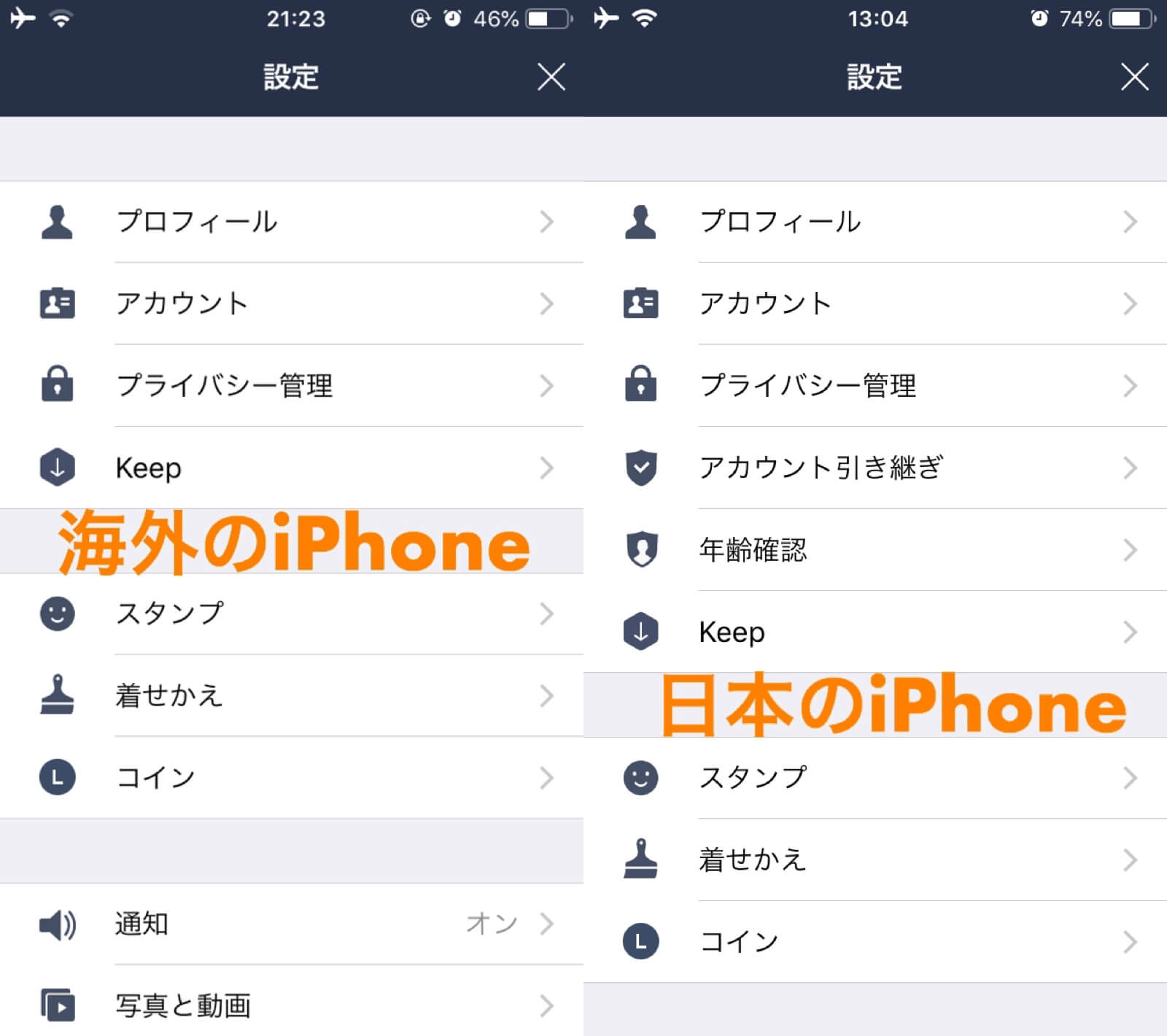
LINEのアカウントを引き継ぐ場合、次にするのは設定画面から「アカウント引き継ぎ設定」をONにして、LINEをアカウント引き継ぎ状態にすることです。
ただ、僕のLINEのアプリ内にはその表示がありませんでした。
そこで、LINEのカスタマーセンターに問い合わせてみると、以下の返信が返ってきました。
 LINEカスタマーセンター
LINEカスタマーセンターLINEでは、セキュリティ強化のため、一部の国家を対象に引き継ぎ認証を導入しております。
弊社にて調査を行いましたところ、お客さまがLINEに登録された国は引き継ぎ認証の対象国ではございませんでしたので、設定項目は表示されない仕様です。
また、現在LINEに登録している電話番号を、異なる国の電話番号へ変更されたい場合、LINEアプリを一度アンインストール後、再インストールし、アカウントの引き継ぎを行ってください。
つまり、日本を含むいくつかの国ではLINEでアカウントを引き継ぐ際に「アカウント引き継ぎ設定」を押さないといけないようになっているが、スペインはその国に含まれていないので、しなくOKということです。
教えてもらった通りにした結果、データを一切失わずに無事アカウントの引き継ぎができました。
「アカウント引き継ぎ設定」のボタンがなくても、以下の通りに引き継ぎを行ってください。
LINEアカウント引き継ぎ方法を順番に説明
LINEに登録している「メールアドレス」と「パスワード」をきちんと覚え、トーク履歴のバックアップも取ったら、いよいよLINEの引き継ぎを実行しましょう。
特に難しいことはないので、落ち着いて行ってください。
iPhoneにインストールしているLINEアプリをアンインストール


まずは、すでにiPhoneにインストールされているLINEをアプリごとアンインストールして、iPhoneからLINEのデータを全て削除します。
ホーム画面でLINEアプリのアイコンを長押しすると、表示されている全てのアプリがグラグラと揺れます。
そうなった後に、LINEアプリのアイコンの右上にあるバツ印タップしてください。
「”LINE”を削除しますか?」という注意事項が表示されますが、「削除」を選択します。
LINEのアイコンが消えるので、これでアンインストールが完了です。
App StoreからLINEをインストール
LINEをアンインストールした後は、また新たにLINEをインストールします。
App Storeをタップし、LINEのページに行って、また新たにLINEをインストールしましょう。
すぐ下のリンクをタップすると、直接App StoreのLINEのページにアクセスすることができます。
新しくインストールされたLINEにログインする
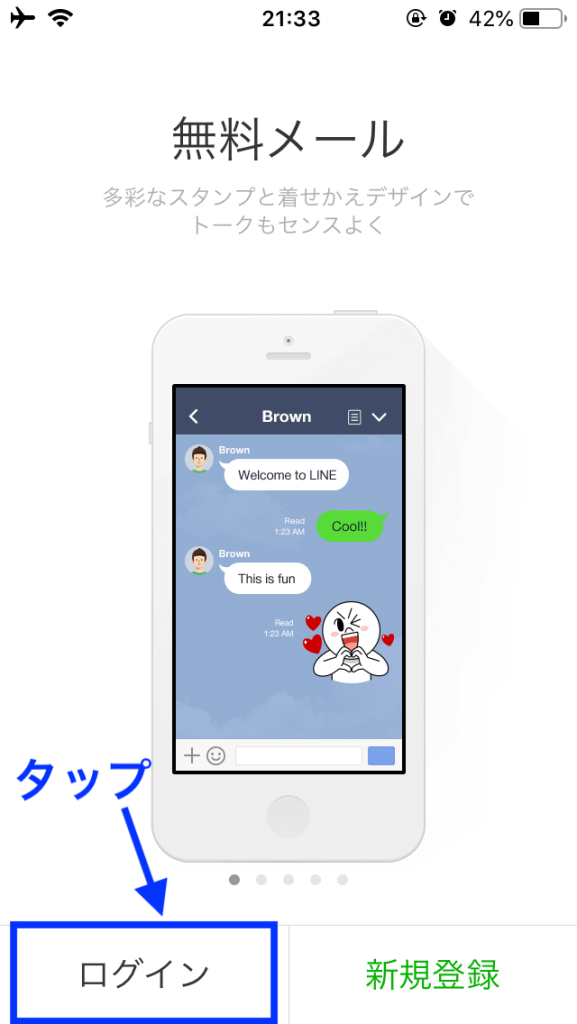
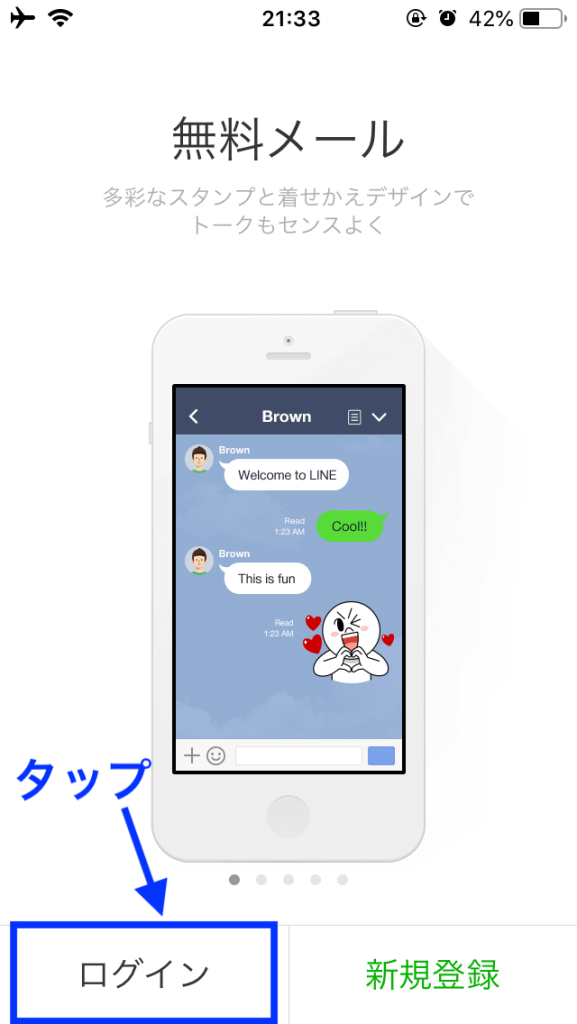
LINEを新たにダウンロードし終わったら、LINEのアイコンをタップします。
「ログイン」か「新規登録」かを選択できるので、「ログイン」をタップします。
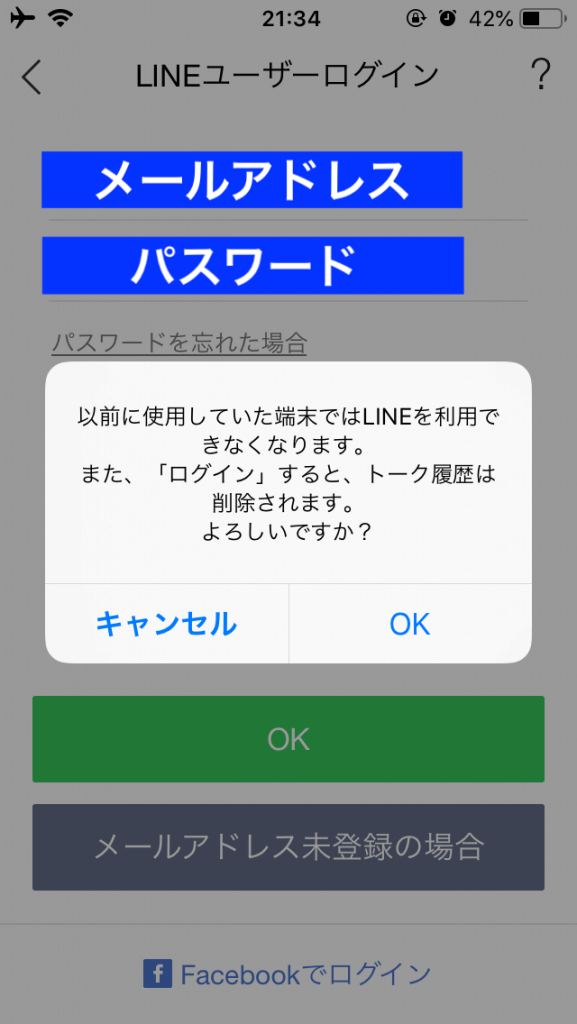
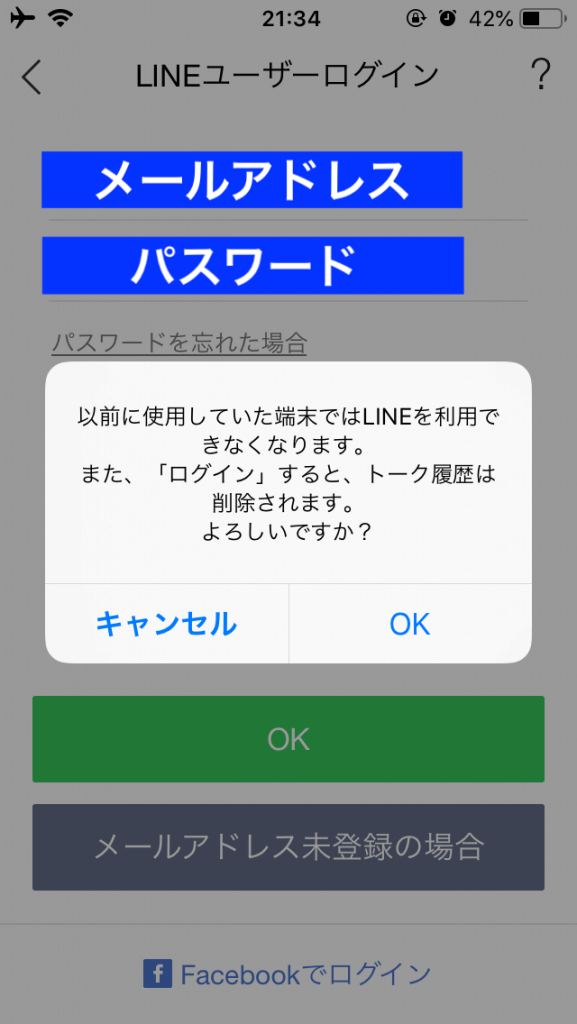
アンインストールする前に設定しておいた「メールアドレス」と「パスワード」を入力します。
新しい電話番号を入力してSMS認証を行う
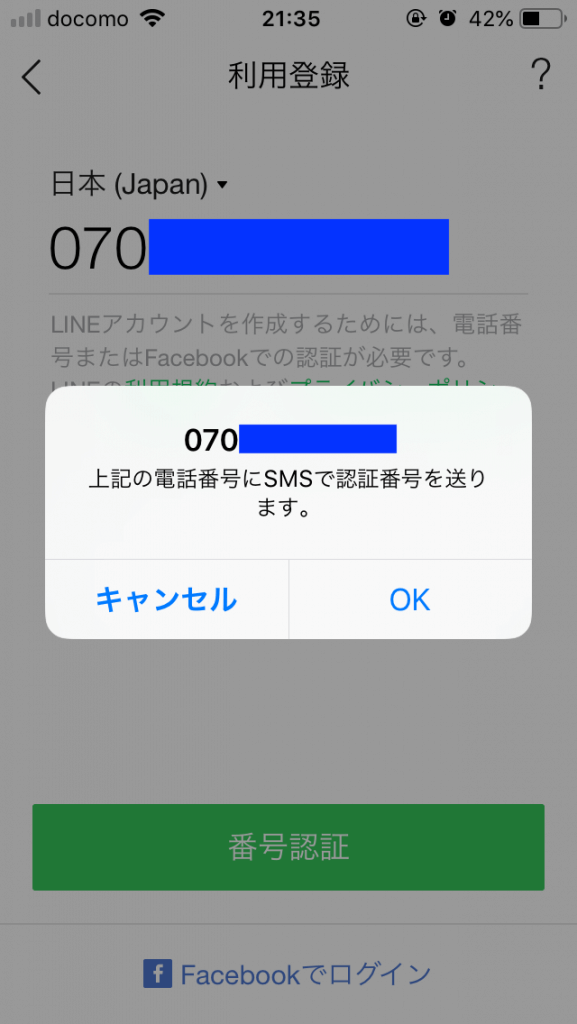
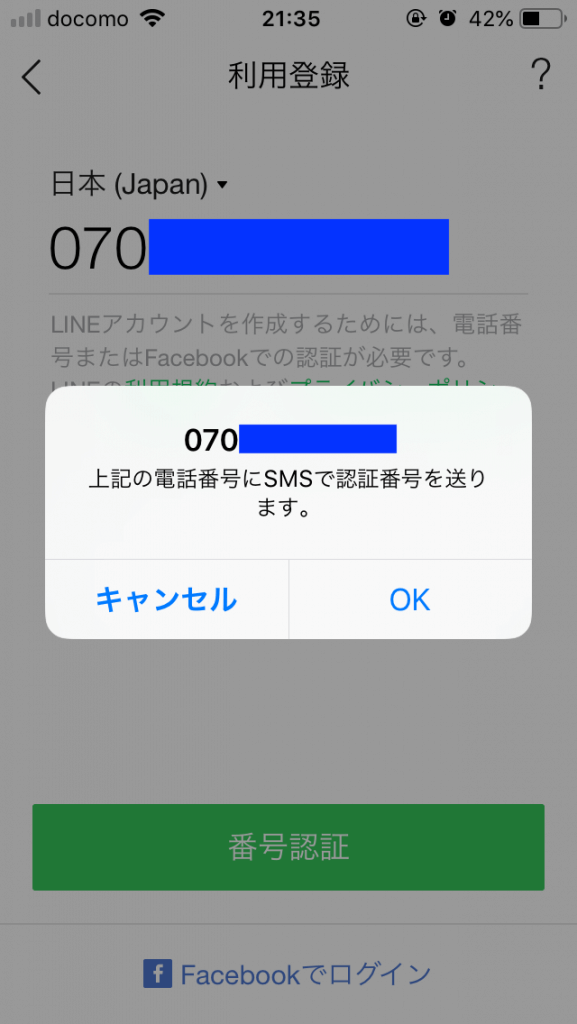
メールアドレスとパスワードを使ってログインしたあとは、電話番号を入力する画面が表示されるので、新しい電話番号を入力します。
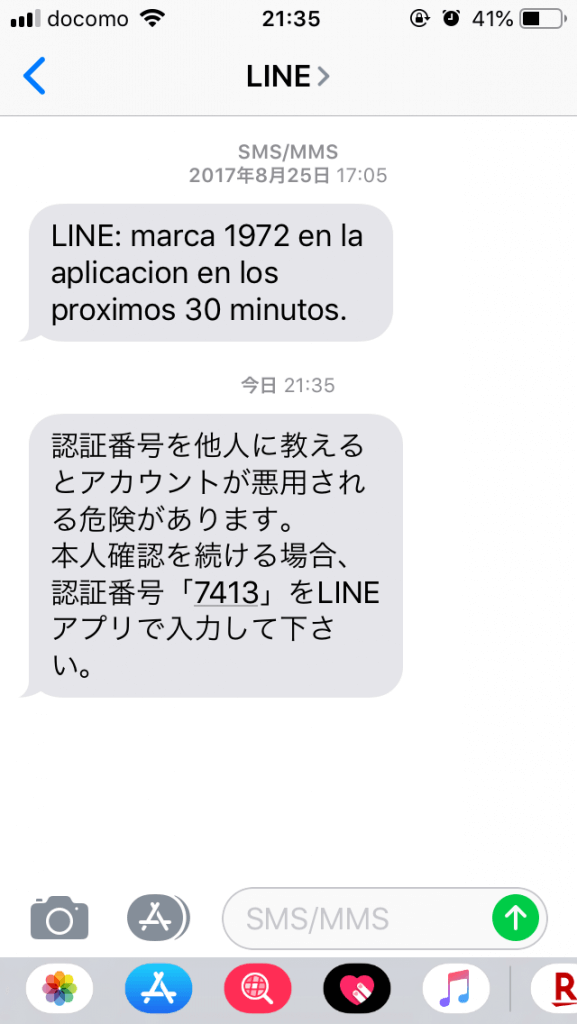
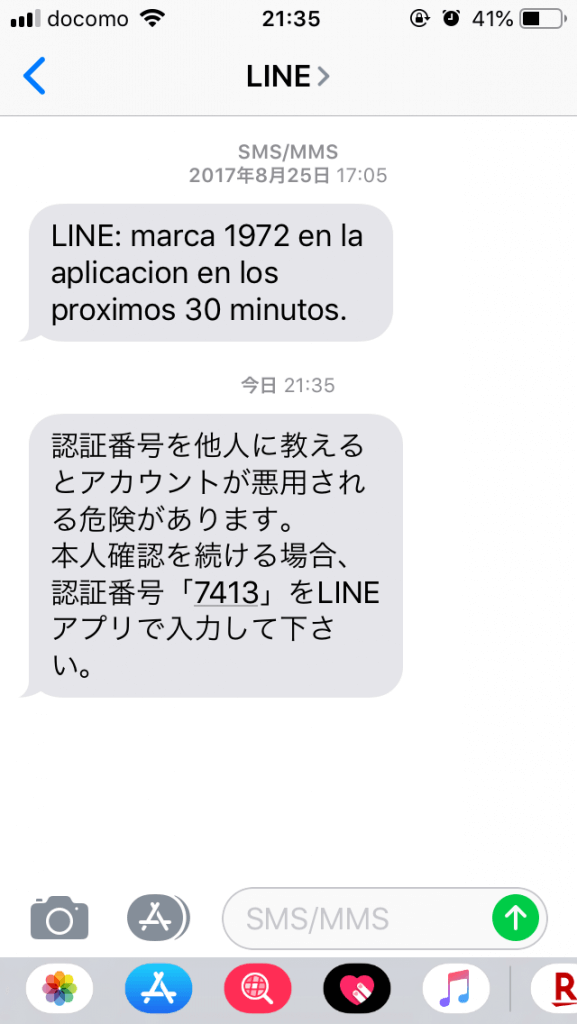
新しい電話番号宛てにLINEからSMSが届きます。
「メッセージ」のアプリを開き、そこに書かれている認証番号を確認します。
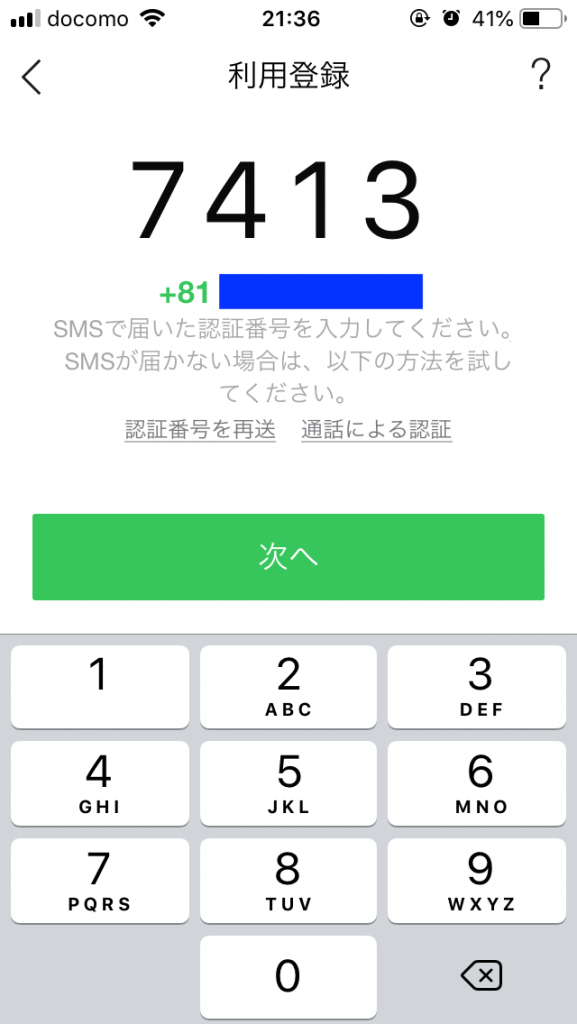
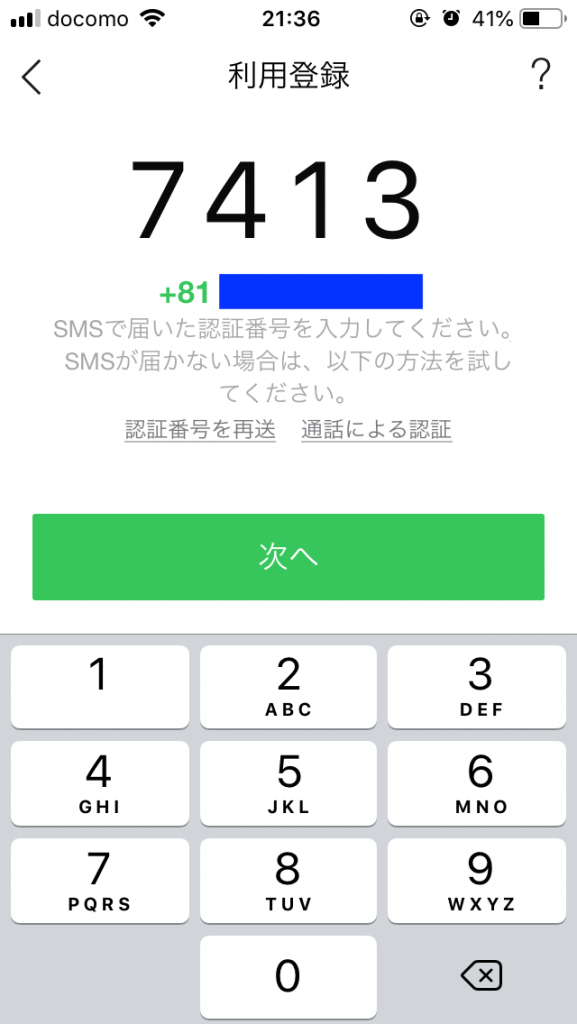
LINEアプリに戻り、SMSに書かれている4桁の認証番号を入力します。
これで、日本の電話番号が正しく登録されます。
トーク履歴のバックアップを復元する
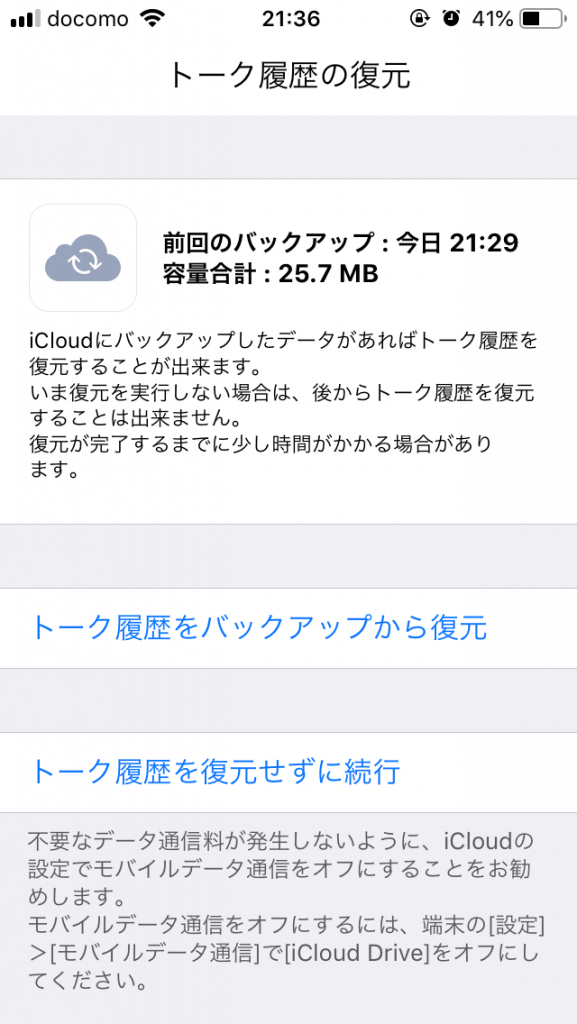
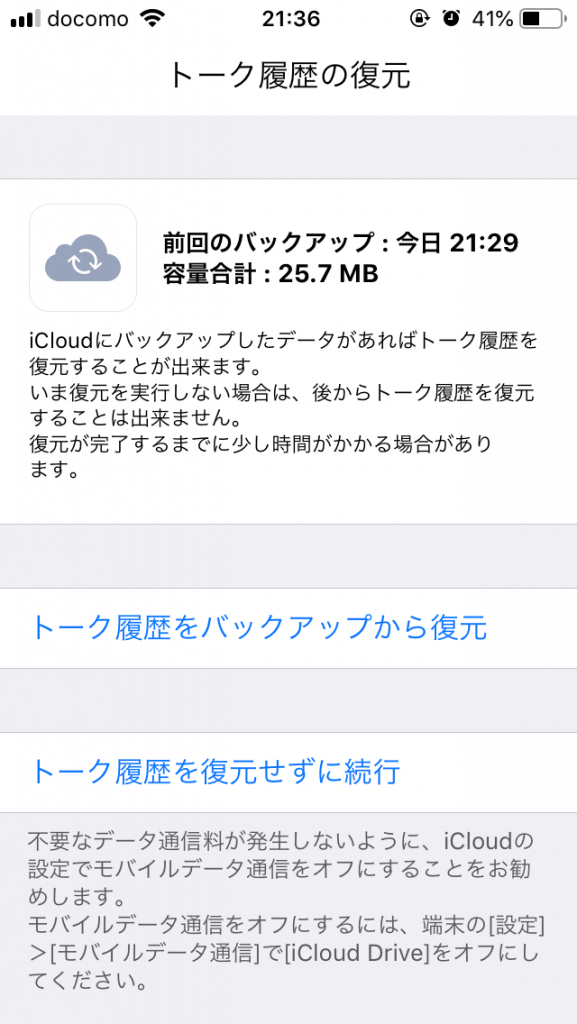
電話番号が登録されると、自動で「トーク履歴をバックアップから復元」という項目が表示されます。
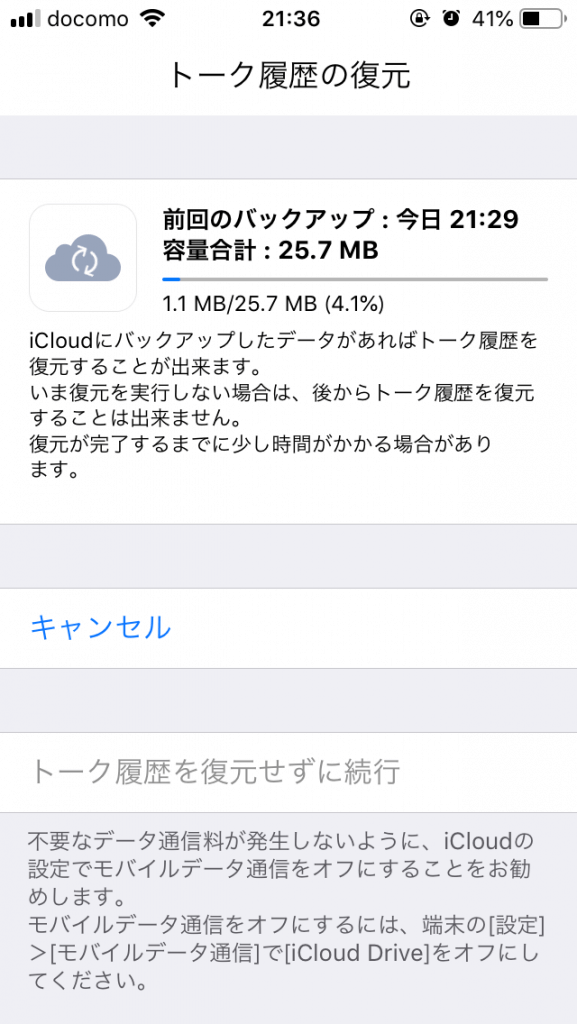
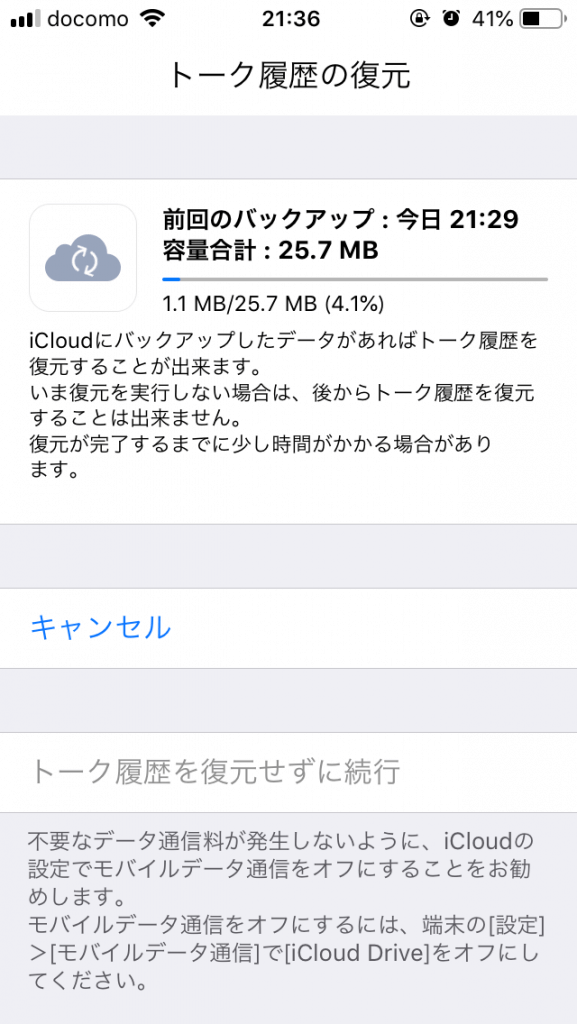
バックアップを取っている人は「トーク履歴をバックアップから復元」をタップしてください。
すぐにバックアップの復元が始まります。
25MBの復元だと1分もかからずに終了しました。
一度LINEのアプリをアンインストールしているので、絵文字やスタンプは再度ダウンロードする必要があります。
アカウントを引き継ぐ前に利用していたものは全て無料でダウンロードできるので安心してください。
スペイン限定のスタンプも残ったままでした。
年齢認証
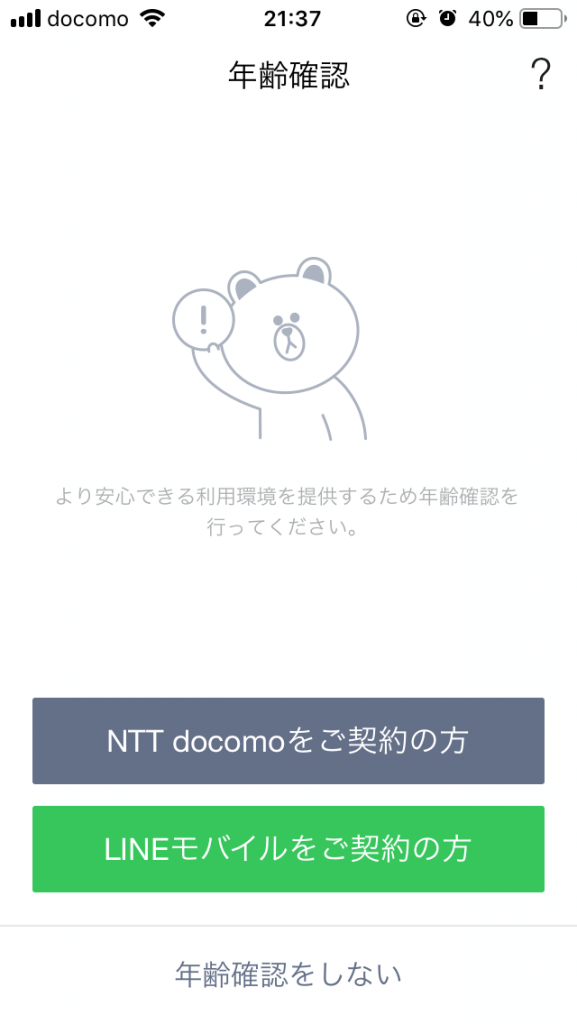
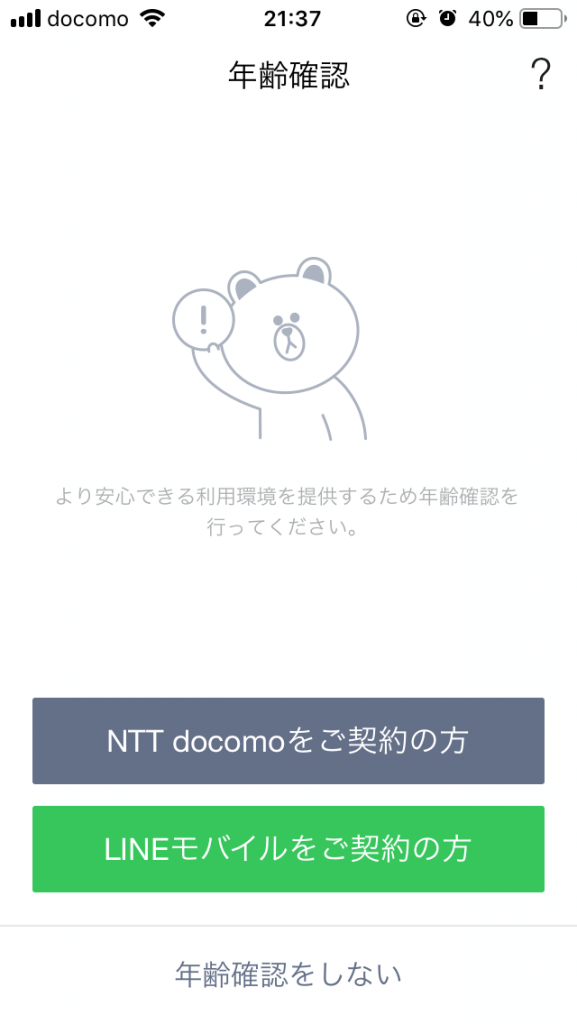
最後に年齢認証の画面が表示されます。
「NTT docomo」と「LINE モバイル」の2つの選択肢が表示されます。
それ以外の人は「年齢確認をしない」をタップします。
ここで設定しなくても、いつでもLINEアプリの設定画面からいつでも設定できます。
年齢認証をしていると「ID検索」が可能になります。
2021年現在、LINEの年齢確認できるSIMは
の6つです。
格安SIMで年齢認証ができるものは少なかったですが、2021年になって増えています。
僕が利用している「マイネオ」のSIMカードは年齢認証ができませんでしたが、現在は年齢認証ができるようになりました。
年齢確認ができない格安SIMでも、年齢確認をした時と同じようにID検索をできるようにする方法はあります。
その方法については以下の記事にまとめているので参考にしてください。
まとめ
海外利用していたLINEに日本の電話番号を登録する流れを説明しました。
日本国内でLINEの機能をフル活用したいと思う人はぜひ参考にしてください。
現在LINEモバイルではお得なキャンペーンも実施中です。
格安SIM選びで悩んでいる人はぜひチェックしてみてください。